"Şifreli iTunes yedekleme parolamı unuttum, tüm ayarları sıfırladıktan sonra hala eski telefonu kullanıyorum. Yine de eski iPhone'umdaki yedeklemeyi nasıl geri yükleyebilirim? Lütfen bana yardım edin. Tüm fotoğraflarım önemlidir."
- Apple Tartışmalarından bir kullanıcı
Son zamanlarda birçok kullanıcı bize şunu sordu: iTunes şifreli yedekleme . iTunes şifreli yedekleme parolasını unuttuysanız ve iTunes şifreli yedeklemenizi geri yükleyemiyorsanız endişelenmeyin. Yalnız değilsiniz. Bu yazıda iTunes şifreli yedekleme ve iTunes şifreli yedekleme şifre kurtarma hakkında konuşacağız.
- Bölüm 1: iTunes Şifreli Yedekleme Parolam Nedir?
- Bölüm 2: Şifreli Yedekleme Nasıl Görüntülenir?
- Bölüm 3: iTunes Şifreli Yedekleme Parolamı Nasıl Bulabilirim?
- Bölüm 4: iPhone Yedekleme Şifrelemesi Nasıl Kapatılır?
Bölüm 1: iTunes Şifreli Yedekleme Parolam Nedir?
iPhone'lar, bilgilerinizi daha iyi korumak için kilitleyen ve kodlayan bir şifreleme yedekleme özelliği içerir, böylece yedeklemeniz bir parola ile korunur ve şifrelenir. Ve şifrelenmiş yedekleri görüntülemek veya geri yüklemek için oluşturduğunuz şifreyi girmeniz gerekir.
Genellikle şifreli yedeklemeler, sağlık verileriniz, WiFi ayarlarınız, arama geçmişiniz vb. gibi bilgileri içerir.
iTunes Yedekleme için Varsayılan Parola Nedir?
Bu arada, birçok kişi iTunes yedeklemesi için varsayılan parolanın ne olduğunu sorabilir? Nitekim, iTunes yedeklemesi için varsayılan bir parola yoktur ve parola tam olarak iTunes'da iPhone Yedeklemeyi Şifrele'yi etkinleştirdiğinizde oluşturduğunuz paroladır.
Bölüm 2: Şifreli Yedekleme Nasıl Görüntülenir?
Gerçek şu ki, iPhone'unuz için şifrelenmiş yedeklerinizi yalnızca ona erişerek görüntüleyemezsiniz ve şifrelenmiş yedeği iPhone'unuzda geri yüklemeniz gerekir, ardından şifreli yedeği görüntüleyebilirsiniz, şifreli yedekleme geri yüklemeden önce bir parola gerektirir. .
Şifreli iphone yedekleme parolasını hatırlayamıyorsanız, iTunes'da şifrelenmiş yedeklemeyi kurtarabileceğinizi unutmayın.
Bunu yapmak için şu adımları izleyin:
1. iOS cihazınızda Uygulamalar ve Veriler ekranına gidin.
2. PC'nizde veya Mac'inizde iTunes'u başlatın.
3. iPhone'unuzu bir USB kablosuyla bilgisayarınıza bağlayın. iPhone'unuzda sorulduğunda bu bilgisayara güvendiğinizden emin olun.
4. Bağlandıktan sonra iPhone'unuza tıklayın ve "Özet"e tıklayın.
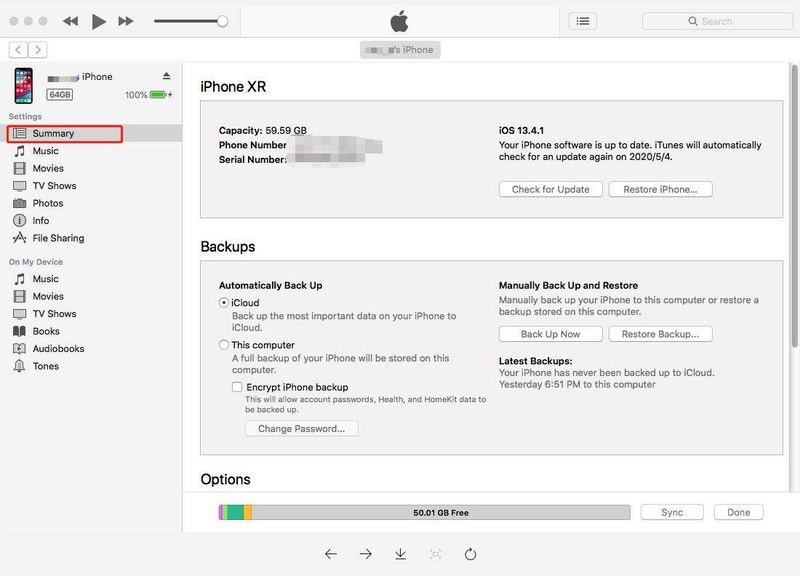
5. "Yedeklemeyi Geri Yükle" ye tıklayın.

6. Her yedeklemenin tarihini ve veri boyutunu kontrol edin ve istediğinizi seçin, ardından "Geri Yükle"ye tıklayın. Şifrelenmiş bir yedekleme ise, yedekleme parolanızı girmelisiniz.
6. İşlemin bitmesini bekleyin.
İşlemi tamamladıktan sonra şifreli yedeğinizi iPhone'unuzda görüntüleyebilirsiniz.
Ancak asıl sorun, iTunes şifreli yedekleme parolasını unuttuğunuzda ortaya çıkar. Endişelenme, arkana yaslan ve rahatla. iTunes yedekleme parolanızı kurtarmanız ve yedeklemenizden şifrelemeyi kaldırmanız konusunda size rehberlik edeceğiz.
Bölüm 3: iTunes Şifreli Yedekleme Parolamı Nasıl Bulabilirim?
Şifreli iTunes yedeklemenizin parolasını unuttuysanız, sık kullandığınız parolaları tahmin etmek çoğu durumda bir cazibe görevi görür. Bildiğimiz kadarıyla, iTunes şifreli yedekleme şifresi gereksinimi yoktur, bu nedenle 1234 veya Apple kimliğinizin, bilgisayarınızın veya iPhone'unuzun geçmiş şifreleri veya PIN'leri olabilir.
Birkaç tahmin yaptıktan sonra sorununuz hala devam ediyorsa aşağıdaki yöntemleri deneyin.
- Yöntem 1: iTunes yedekleme şifresini yazılımla kurtarın
- Yöntem 2: iTunes yedekleme parolasını MacOS Anahtar Zinciri Erişimi aracılığıyla kurtarın
Yöntem 1: iTunes Yedekleme Parolasını Yazılımla Kurtarın
Bu yedeklemede değerli verileriniz varsa ve bunları kaybetmek istemiyorsanız, şifrelemeyi kaldırmanın üçüncü taraf yazılımları kullanmaktan başka bir yolu yoktur. Burada kullanmanızı tavsiye edeceğiz PassFab PassFab iPhone Backup Unlock .
PassFab iPhone Backup Unlock, herhangi bir veri kaybı olmadan yedekleme parolanızı kurtarmanıza yardımcı olur ve 3 saldırı modu içerir, bu nedenle iTunes şifreli yedekleme parolası kurtarmanın oldukça yüksek bir başarı oranı vardır. PassFab, verilerinizin %100 güvenliğini sunar. Şifrelenmiş iPhone yedekleme parolasını hatırlayamıyorsanız, bu en iyi seçimdir.
PassFab iPhone Backup Unlock kullanarak yedekleme parolanızı nasıl kurtaracağınızı öğrenmek için şu adımları izleyin:
1. Bu aracı indirin ve PC'nize veya Mac'inize yükleyin.
2. Cihazınızı bilgisayara bağlayın ve "iTunes yedekleme parolasını al" seçeneğine tıklayın, ardından bilgisayarınızdaki tüm yedekleme dosyalarının listelendiğini göreceksiniz.

3. Devam etmek için iTunes yedeklemesine tıklayın, ardından "Sözlük Saldırısı"nı seçin ve "İleri"ye tıklayın. Lütfen bu program şifrenizi bulana kadar sabırla bekleyin. Parola karmaşıklığına bağlı olarak, işlem dakikalar ila saatler sürebilir.

4. Sonunda, şifreniz bir açılır pencerede gösterilecektir.

O zaman iTunes şifreli yedeğiniz unutulmuş şifreniz başarıyla kurtarılacaktır!
İTunes yedekleme şifresinin nasıl kurtarılacağıyla ilgili bu eğitim videosunu izleyebilirsiniz:
Yöntem 2: iTunes Yedekleme Parolasını MacOS Anahtar Zinciri Erişimi ile Kurtarın
Mac'inizde iTunes yedekleme parolanızı ayarlarsanız, parolanın bir kaydını tutmuş olabileceğinden, kayıp parolanızı Mac Anahtar Zinciri Erişimi'nde bulma ihtimaliniz yüksektir.
Mac anahtar zincirinde kayıp iTunes yedekleme parolanızı nasıl bulacağınızı öğrenmek için şu adımları kontrol edin:
1. Mac'inizde Anahtar Zinciri Erişimini başlatın. Spotlight'a “Keychain Access” yazıp Enter tuşuna basabilirsiniz.
2. Soldaki kenar çubuğundan Şifre'yi tıklayın.
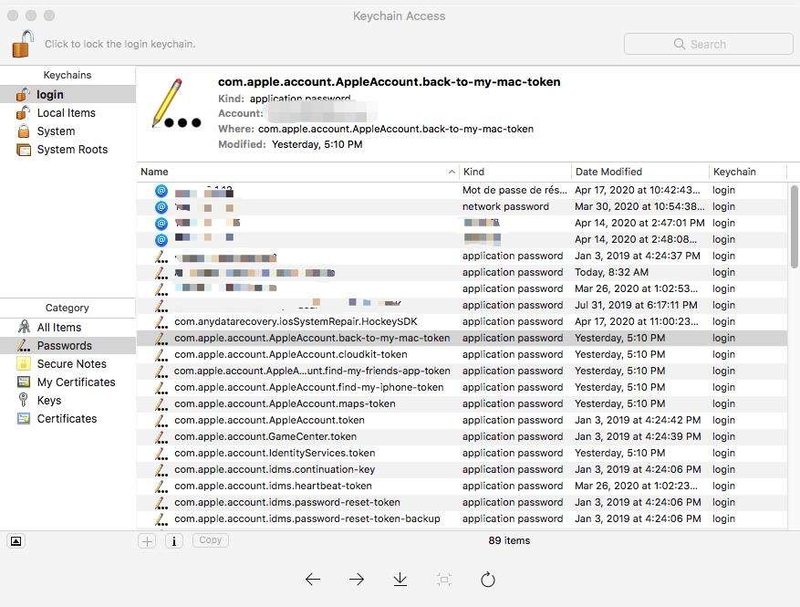
3. Sağ üstteki arama kutusuna "yedek" yazın
4. Kaydedilmiş parola girişlerini görüntülemek için iOS Yedekleme veya iPhone Yedekleme'yi çift tıklayın.
5. "Şifreyi Göster" kutusunu işaretleyin ve iTunes yedekleme şifrenizi gösterecektir.
Neyse ki iTunes yedekleme şifrenizi kurtarabileceksiniz.
Bölüm 4: iPhone Yedekleme Şifrelemesi Nasıl Kapatılır?
Birçoğunuz merak ediyor olabilir: Şifreli iPhone yedeklemesini nasıl kapatabilirim? Merak etme. Hepinizi koruduk. iTunes yedeklemesinden şifrelemeyi kaldırmak için size üç yöntem göstereceğiz.
- Yöntem 1: Yedekleme Şifresi ile Yedekleme Şifreleme Ayarlarını Kaldırın
- Yöntem 2: Yedekleme Şifresi Olmadan Yedekleme Şifreleme Ayarlarını Kaldırma
- Yöntem 3: Fabrika Ayarlarına Sıfırlayarak Yedekleme Şifreleme Ayarlarını Kaldırın
Yöntem 1: Yedek Parola ile Yedekleme Şifreleme Ayarlarını Kaldırma
Şifreleme yedekleme parolanız varsa veya bunun için parolanızı yeni aldıysanız, iTunes yedeklemesi için şifreleme ayarlarını çok kolay bir şekilde kaldırabilirsiniz.
1. iPhone'unuzu bilgisayarınıza bağlayın ve bilgisayarınızda iTunes'u açın.
2. Özet > Yedeklemeler'i tıklayın ve "iPhone yedeklemesini şifrele" seçeneğinin işaretini kaldırın.

3. iTunes bir iletişim kutusu istediğinde yedekleme parolanızı girin ve ardından Tamam'ı tıklayın. Ardından iPhone'unuz onaylamak için iPhone şifrenizi girmenizi isteyecektir.
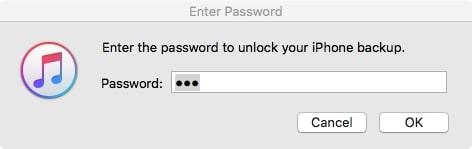
Yedek şifreleme özelliği başarıyla kapatılmalıdır.
Yöntem 2: Yedekleme Şifresi Olmadan Yedekleme Şifreleme Ayarlarını Kaldırma
Yedek parolanızı kaybettiyseniz veya unuttuysanız, üçüncü taraf yazılımı kullanarak da yedekleme şifreleme ayarlarını kaldırabilirsiniz.
PassFab iPhone Backup Unlock, cihazınızdan yedekleme şifreleme ayarını kaldırmanıza yardımcı olur. Bundan sonra bu yedeği geri yükleyebilirsiniz. Yedek şifreleme ayarını kaldırmak için aşağıdaki prosedürü izleyin:
1. PassFab iPhone Backup Unlock'ı PC'nize veya Mac'inize indirin ve yükleyin.
2. Programı başlatın ve “Yedekleme Şifreleme Ayarını Kaldır”ı seçin.

3. Şimdi iOS cihazınızı USB üzerinden bağlayın. "Başlat" düğmesini göreceksiniz. Cihazınız bağlandıktan sonra o Başlat düğmesine basabilirsiniz.
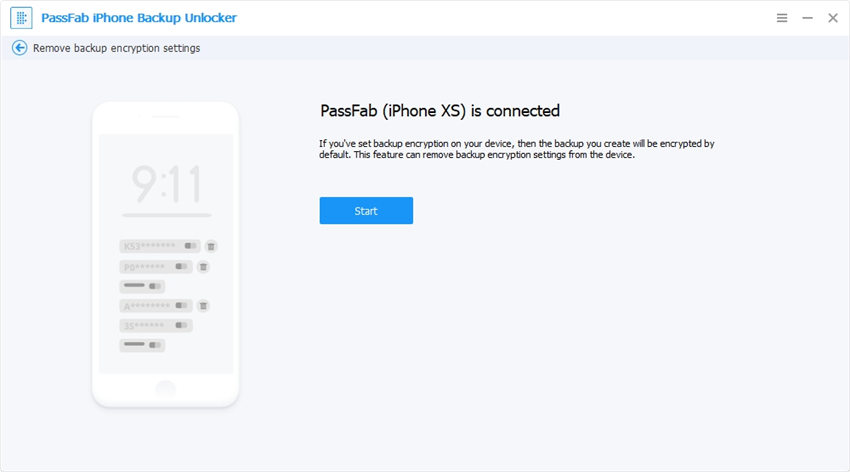
4. Şimdi sabırlı olun ve sürecin ortasında ara vermeyin.
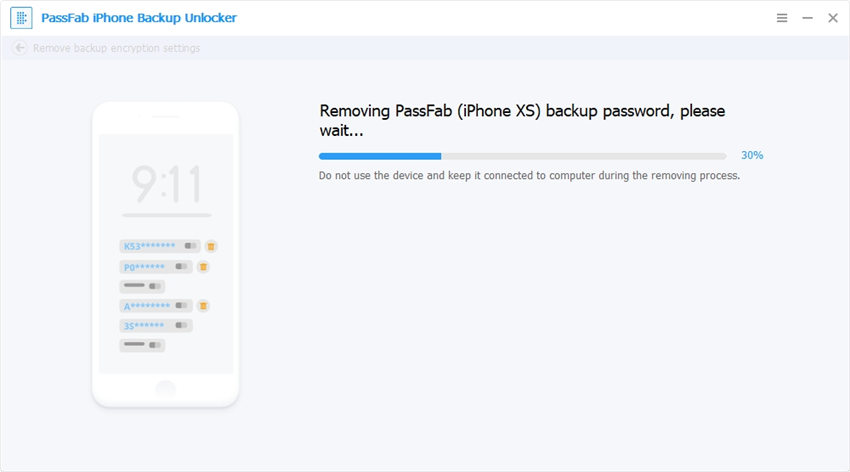
5. iTunes şifreli yedekleme parola kurtarma işlemi başarıyla tamamlandığında, başarılı bir mesaj gösterilecektir.
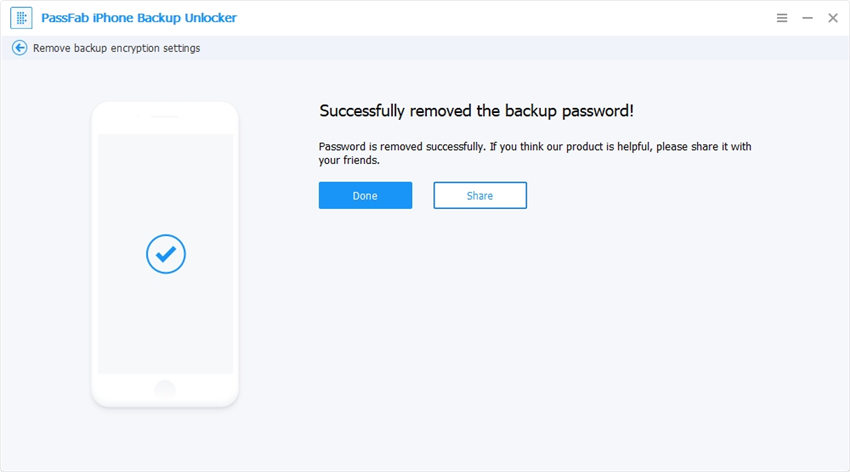
Yöntem 3: Fabrika Ayarlarına Sıfırlayarak iTunes Yedeklemesinden Şifrelemeyi Kaldırın
Apple, iPhone'un ayarını sıfırlayarak şifrelemeyi kaldırmanın çok basit bir yolunu tanıttı. Bu prosedürün sonunda şifrelemeniz kaldırılacak ve yeni şifreli yedek alabileceksiniz. Bunu yapmadan önce iPhone'unuzu iCloud ile yedeklemelisiniz.
1. iPhone/iPad'inizden Ayarlar > Genel > Sıfırla'ya gidin.
2. Şimdi "Tüm Ayarları Sıfırla" seçeneğine dokunun.
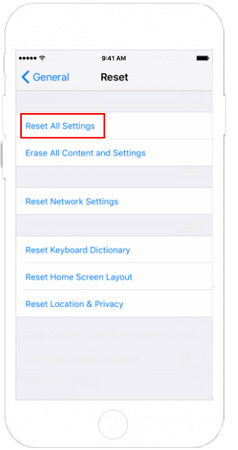
3. Bu size şifrenizi soracaktır. Şifrenizi giriniz.
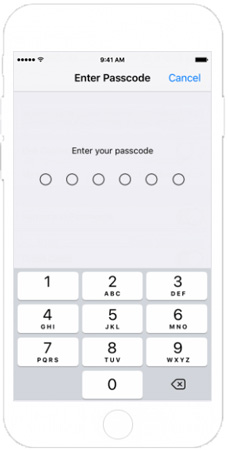
İlgili Okuma: iPhone Parolasını Unuttuğunuzda Ne Yapmalısınız?
4. Şimdi bir yeniden onay mesajı görünecektir. "Tüm Ayarları Sıfırla" üzerine dokunun. Bu, cihaz ayarlarınızı sıfırlar, ancak veri veya medya kaybı olmaz. Bu aynı zamanda şifrelenmiş yedekleme parolanızı da kaldırır.
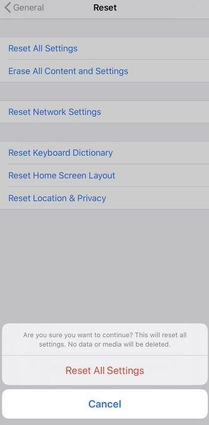
Adım 5: Artık cihazınızı iTunes ile yeniden bağlayabilir ve şifreleme olmadan yedeklemeyi yeniden alabilirsiniz.
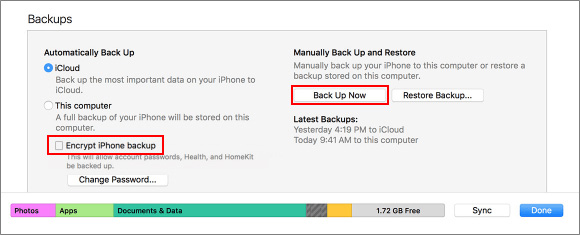
Özet
Bir aygıtı geri yüklemek için şifreli bir iTunes yedeklemesini kullanmanın tek yolu parolayı hatırlamaktır. Onsuz, o yedeklemeye asla erişemez ve herhangi bir iOS cihazına geri yükleyemezsiniz. Denemek ve hatırlamak için sınırsız şifre deneme hakkınız var. Ancak PassFab iPhone Backup Unlock sizin için kolaylaştırdı. hiçbir zaman içinde yapamazsın iTunes yedekleme parolasını kurtarın ve yedekleme şifreleme ayarlarını kaldırın ve tek bir dosyayı kaybetmeden aynı yedeği yeniden kullanın. Yalnızca bir PassFab iPhone Backup Unlock ile üç özelliğin tümüne erişebilirsiniz.